Kā paātrināt savu vecāku vai budžeta Android tālruni
Miscellanea / / February 14, 2022
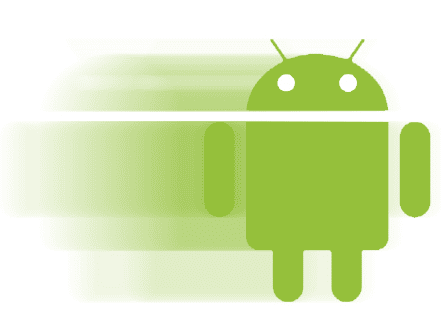
Android ir izturīga platforma, kas paredzēta ārkārtīgi daudzpusībai un elastībai. Ja ražotājs vēlas instalēt pielāgotu apvalku vai pilnībā izveidot OS? Nav problēma. Varbūt viņi vēlas instalēt operētājsistēmu četrkodolu supertālrunī, vai varbūt viņi vēlas atnest mums viena kodola budžeta ierīci? Tas arī ir labi.
Daļa no tā, kas padara Android lielisku, ir tas, ka netrūkst iespēju.
Protams, ne visi Android tālruņi ir radīti vienādi. Ja jums ir budžets vai novecojošs tālrunis, jūs nevarat gaidīt, ka tas darbosies pārsteidzoši ātri. Tas nozīmē, ka arī jums nav jāsamierinās ar gliemežu ātrumu.
Lai gan lielākā daļa budžeta tālruņu darbosies vismaz nedaudz pieklājīgi uzreiz pēc iepakojuma, nepaiet pārāk daudz mēnešu, pirms pamanīsit mazliet palēninājums. Par laimi, ir veidi, kā panākt, lai tālrunis darbotos tikpat labi kā jauns vai pat labāk nekā jebkad agrāk.
Apskatīsim dažas lietas, ko varat darīt, lai ievērojami paātrinātu vecās Android ierīces veiktspēju.
Veco failu tīrīšana un kešatmiņas notīrīšana
Pirmais solis, lai Android ierīce darbotos mazliet ātrāk, sākas, apskatot pašreizējās lietotnes, notīrot kešatmiņu un noņemot nevajadzīgos failus.
Ir vairāki veidi, kā notīrīt kešatmiņu un noņemt nevajadzīgos failus. Jūs noteikti varat izvēlēties manuālo pieeju, bet kāpēc uztraukties? Pakalpojumā Google Play ir pieejams ļoti daudz Android Cleaner lietotņu, daudzas no kurām ir bezmaksas. Mēs ļoti iesakām izmantot kādu no tiem!
Lai uzzinātu vairāk par kešatmiņas un failu notīrīšanu, izmantojot tīrīšanas lietotni, skatiet mūsu ceļvedi vietnē 3 populārākās tīrīšanas lietotnes Android ierīcēm.
Kad esat pabeidzis šo darbību, dodieties atpakaļ — mums ir vēl daudz padomu un triku, ko jums parādīt.
Laiks iznest miskasti
Tagad, kad esat pavadījis nedaudz laika kešatmiņas un citu nevēlamo failu noņemšanai, jums joprojām ir jāveic pēdējais solis. nepieciešams, lai pilnībā iztīrītu miskasti — izdzēsiet nevēlamās lietotnes, mūziku, fotoattēlus un videoklipus, kuros esat melojis apkārt.
1. darbība: Ja Android tālrunī vai planšetdatorā ir SD karte, vispirms izņemiet to un ievietojiet to datorā ar adapteri. Vai arī, ja jums nav adaptera, jums vajadzētu būt iespējai piekļūt SD kartei tieši no tālruņa.
Foršs padoms: Mēs esam parādījuši iepriekš kā tīrīt SD karti, izmantojot SD Maid.
2. darbība: Atkarībā no jūsu datora jums būs manuāli jāatver SD karte datorā, vai arī dialoglodziņš jautās, vai vēlaties to atvērt. Uz priekšu, iedziļinieties! Šeit svarīgi ir pārliecināties, ka neizdzēšat neko, ko patiešām vēlaties vai kas ir nepieciešams. Pievērsiet uzmanību mapju nosaukumiem. Lai gan nekas SD kartē nav sistēmai kritisks, tas var ietekmēt noteiktas lietotnes.
3. darbība: Pēc tīrīšanas ievietojiet to tālrunī. Pēc tam ir pienācis laiks ieiet un dzēst nevēlamās lietotnes. Iet uz Iestatījumi > Programmas > Pārvaldīt programmas un jūs atradīsit visu savu pašreizējo lietotņu sarakstu.

4. darbība: Pieskarieties lietotnēm, kuras nevēlaties, pa vienai. Katrai lietotnei tiks atvērts jauns ekrāns. Vienkārši nospiediet atinstalēšanas pogu un izpildiet norādījumus.
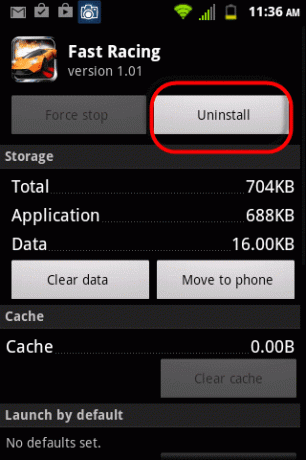
Apsveicu! Tagad jums ir vairāk vietas krātuvē. Lai gan šķiet, ka tam nav nekāda sakara ar tālruņa ātrumu, ja jūsu iekšējā/ārējā atmiņa ir gandrīz pilna, tas var ietekmēt tālruņa vispārējo veiktspēju.
Piešķiriet savam tālrunim/planšetdatoram pilnīgi jaunu izskatu
Tagad ir pienācis laiks uzstādīt pielāgotu palaidēju. Jums varētu rasties jautājums, kāda ir palaidēja maiņa ar ātrumu — vai tās galvenokārt nav vizuālas izmaiņas? Patiesībā ir daudz vieglu palaišanas ierīču, kas maina tālruņa izskatu, vienlaikus ļaujot tam darboties ievērojami vienmērīgāk.
Vai apsverat iespēju iesakņot ierīci? Varat pat atrast pielāgotus ROM, kas darbojas ātrāk nekā oriģinālā programmatūra, vai instalēt īpašu overclocking programmatūru. Iesakņošanās plusi un mīnusi, pārbaudiet mūsu īsais ceļvedis.
Mūsu personīgais ieteikums ierīces paātrināšanai ir Zibens palaišanas ierīce. Lai gan pēc noklusējuma tas nav visskaistākais palaidējs, tas ir diezgan pielāgojams.
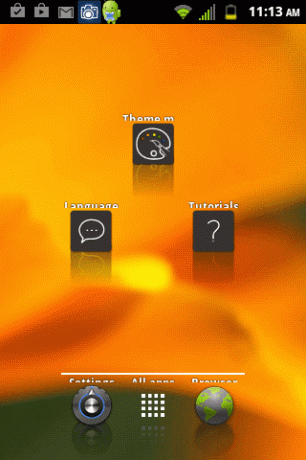
Augšējā attēlā ir parādīts, kā interfeiss izskatījās, pirms es to sajaucu. Tieši zemāk ir parādīts, kā tas izskatās tagad:
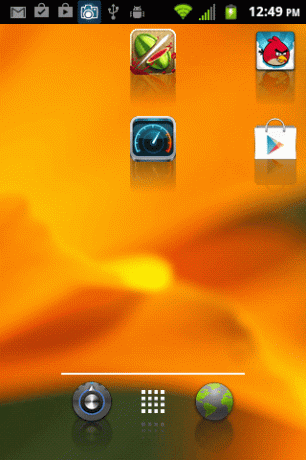
Lai gan, iespējams, joprojām nav ideāls izskats, tas ir diezgan uzlabojums. Lai tur nokļūtu, ir nepieciešams nedaudz sajaukt ar palaidēja iestatījumiem. Šeit mēs par to nestāstīsim, jo pat tad, ja atstājat to tādu, kāds tas ir, tas joprojām darbosies ievērojami ātrāk nekā jūsu noklusējuma palaidējs.
Uzmanieties no problemātiskajām lietotnēm
Failu notīrīšanai un jaunai palaidējai ierīcei vajadzētu būtiski mainīt to, kā tagad darbojas jūsu Android ierīce. Joprojām šķiet, ka tas ir nedaudz lēns? Pastāv iespēja, ka a problēmu lietotne izmanto vairāk resursu, nekā vajadzētu, kas var samazināt ierīces veiktspēju.
Bija laiks, kad Android guru teica viegli risinājums būtu vienkārši instalēt lietotņu slepkavu. Problēma ar to ir tāda, ka lietotņu pastāvīga izslēgšana un nogalināšana faktiski var likties vairāk noslogojiet tālruņa resursus un var ietekmēt arī tādas lietas kā akumulatora patēriņš.
Tā vietā, lai nogalinātu lietotnes, kāpēc gan tās nepārraudzīt? Viena no labākajām programmām tirgū šim nolūkam ir Watchdog Task Manager. Lai gan ir maksas versija, Lite lietotnei vajadzētu būt vairāk nekā pietiekamai, lai atbilstu jūsu vajadzībām.
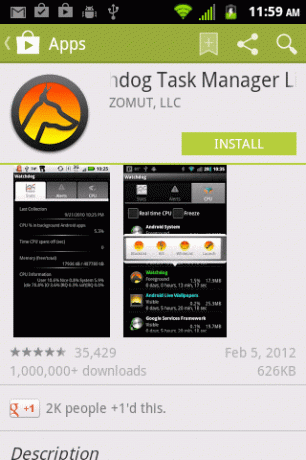
Kad esat satvēra lietotni, iet uz priekšu un sāciet to. Jūs uzreiz sagaidīs ekrāns, kurā tiks lūgts iestatīt noklusējuma uzraudzības profilu. Es personīgi iesaku izvēlēties konservatīvs opciju.
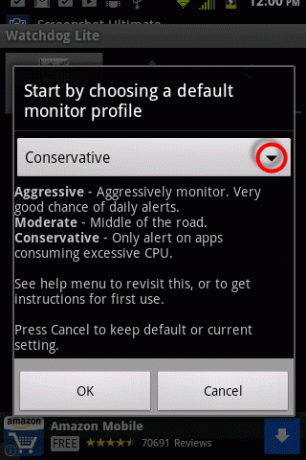
Kāpēc izvēlēties šo opciju? Tā kā mēs patiešām nerūpējamies par lietotnēm, kas laiku pa laikam izmanto nedaudz vairāk resursu. Mēs meklējam īstos mežacūkus, kas ir jūsu tālruņa problēmu patiesā sakne. Atkal, tas ir atkarīgs no jums, taču, izvēloties kādu no citām opcijām, jūs saņemsit paziņojumus pat tādās lietotnēs, kas tikai nedaudz noslogo jūsu ierīci.
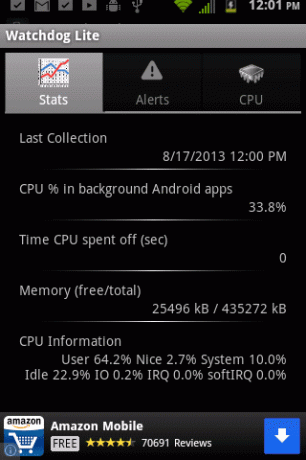
Tātad, ko jūs darāt, ja atklājat problēmu lietotni? Ja noklikšķināsit uz lietotnes, jums tiks piedāvāta iespēja nogalināt tā, bet godīgi - tas neatrisina problēmu.
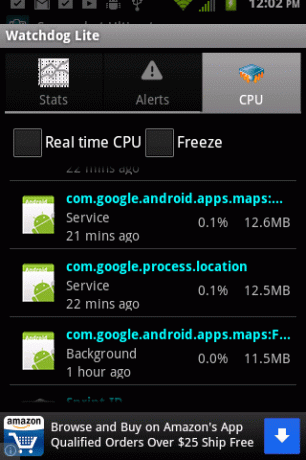
Labāks risinājums ir restartēt lietotni, atkārtoti instalēt lietotni vai pilnībā noņemt to. Ja tas izmanto daudz resursu, iespējams, ka ar to kaut kas nav kārtībā. Vai nu tā ir nepareizi optimizēta lietotne, kāda veida bloatware, vai arī tā vienkārši nedarbojas.
Secinājums
Veicot iepriekš norādītās darbības, varat ne tikai atbrīvot vairāk brīvas vietas, bet arī pamanīt, ka tālrunis darbosies ātrāk un avarēs retāk. Šie padomi, iespējams, maz atšķirs tos, kas ir satriecoši Galaxy S4, taču tie var radīt pasauli atšķirība tiem, kuriem ir ierīces ar viena kodola procesoru un tikai 256–512 MB RAM.
Ja ne tikai paātrināt tālruņa darbību, bet arī vēlaties uzlabot akumulatora darbības laiku, skatiet mūsu padomus, kā saglabāt Android ierīces akumulators.
Tātad, vai izmēģinājāt visus iepriekš minētos padomus — ja tā, vai jūsu ierīce darbojas labāk nekā iepriekš? Vai varbūt jums ir kāds padoms, ko mēs nepieminējām? Jebkurā gadījumā informējiet mūs un mūsu lasītājus, komentējot tālāk.



